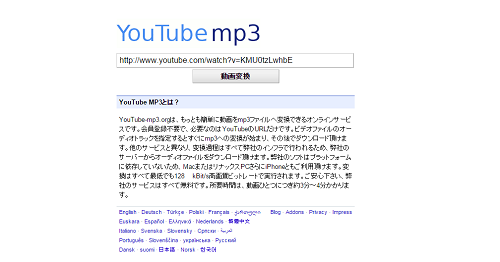
※2018年9月現在、こちらのサイトは閉鎖されているようです。
動画が主流となってきた現在、それでもやっぱり音楽だけ楽しみたい
という方も多いと思います。
できれば、動画サイトから音楽だけをMP3としてダウンロードして
パケットや電波の心配をせずにゆっくり楽しみたいですよね。
「YouTube MP3」は面倒なソフトのインストールもなく、
インターネット上で簡単にダウンロードができます。
もちろん無料で使えます。
使い方もとても簡単なので、是非お試しください!
詳しい動画解説
↓↓↓
YouTube MP3の使い方(パソコン)
1、
こちらから、「YouTube MP3」へアクセス
↓↓↓
2、
こちらの画面が開きます。
3、
そのまま、別のタブやウィンドウでYoutubeを開き、
対象の動画のURLをすべて選択(なぞって)→右クリック→コピー
4、
「YouTube MP3」の画面に戻り、真ん中の枠内をクリックして、
先程「3、」でコピーしたURLを右クリック→貼り付け
よければ「動画変換」をクリック
5、
動画の解析がされ、このような表示になったら「ダウンロード」を
クリック
6、
このような表示になったらダウンロード完了です。
7、
ドキュメント→「ダウンロード」フォルダ内に、ダウンロードした
ファイルが保存されています。
再生してみます。
このように、音声のみMP3でダウンロードができました。
YouTube MP3の使い方(スマホ iphone)
1、
こちらから、「YouTube MP3」へアクセス
↓↓↓
2、
こちらの画面が開きます。
3、
一度閉じて、Youtubeを起動し、対象の動画を開きます。
4、
Youtubeの再生部分をタップして、メニューを表示させます。
画面上部、右から2つ目の「シェア」アイコンをタップ
5、
このような一覧が表示されますので「リンクをコピー」をタップ
6、
この表示が出たら、本体にYoutubeのURLがコピーされています。
7、
ホームボタンを素早く2回押す
8、
すると、起動中のアプリが表示されますので、
先程、開いていた「Youtube mp3」を開きます。
(※多くの場合が「Safari」です。)
9、
「YouTube MP3」の画面に戻り、真ん中の枠内をタップ
10、
「全選択」をタップしてから「×」をタップすると、
元から入っているURLが一度に消去できます。
11、
四角の中をタップして、「ペースト」をタップして、先程のURLを
貼り付けます。
12、
貼りつけができたら「動画変換」をタップ
13、
動画の解析がされ、このような表示になったら「ダウンロード」を
クリック
14、
このような表示になったらダウンロード完了です。
真ん中の再生マークをタップすると、音楽が再生されます。
このように、音声のみMP3でダウンロードができました。
※こちらはその場での視聴のみです。iphone本体への保存はできません。
YouTube MP3の使い方(スマホ Android)
1、
こちらから、「YouTube MP3」へアクセス
↓↓↓
2、
こちらの画面が開きます。
3、
一度閉じて、Youtubeを起動し、対象の動画を開きます。
Youtubeの再生部分をタップして、メニューを表示させます。
画面上部、右から2つ目または3つ目の「シェア」アイコンをタップ
4、
このような一覧が表示されますので「クリップボードにコピー」をタップ
5、
この表示が出たら、本体にYoutubeのURLがコピーされています。
6、
再度、先程、開いていた「Youtube mp3」を開きます。
「YouTube MP3」の画面に戻り、真ん中の枠内をタップして、
元から入っているURLを消去します。
7、
四角の中を長押しして表示された、
「貼り付け」をタップして先程のURLを貼り付けます。
8、
貼りつけができたら「動画変換」をタップ
9、
動画の解析がされ、このような表示になったら「ダウンロード」を
クリック
10、
画面上部からのメニューを開いてダウンロードの確認ができます。
11、
本体の音楽プレーヤーから、音楽の再生ができます。
このように、音声のみMP3でダウンロードができました。

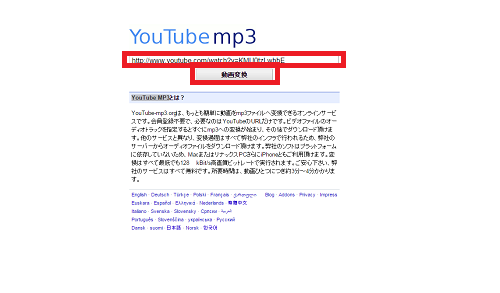
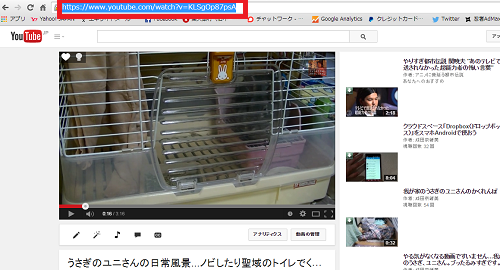
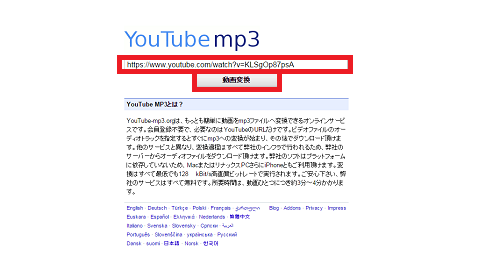
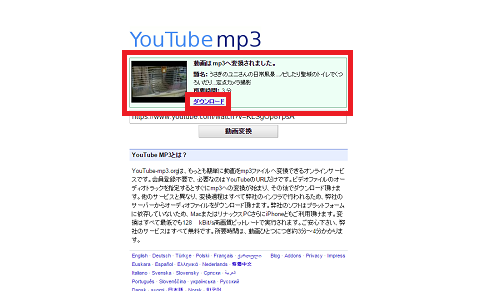
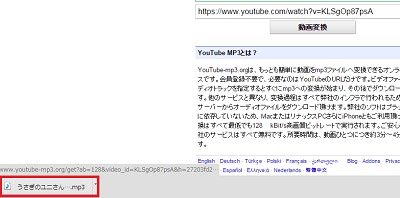
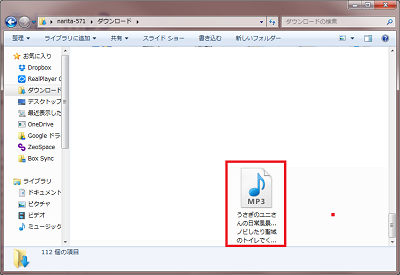

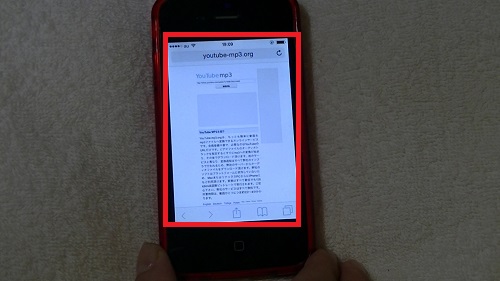


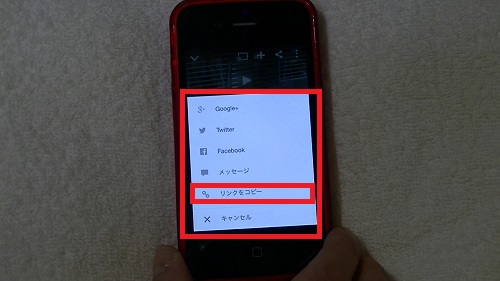

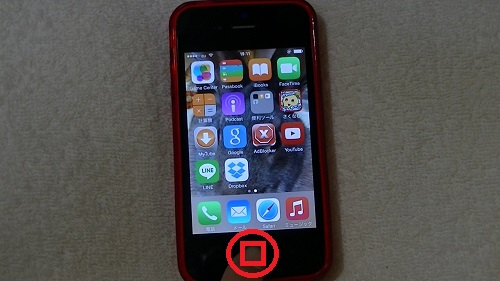
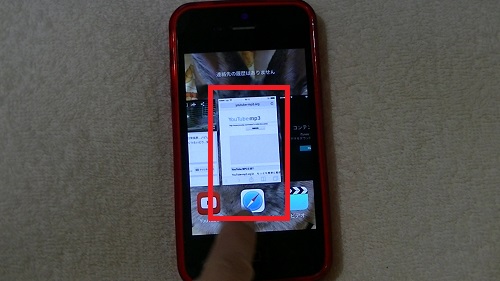
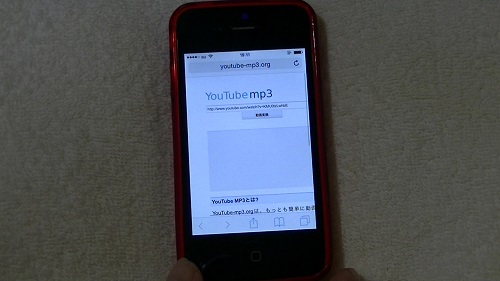
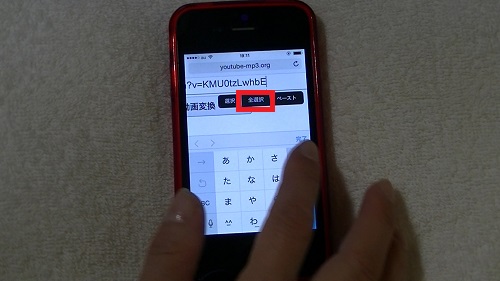
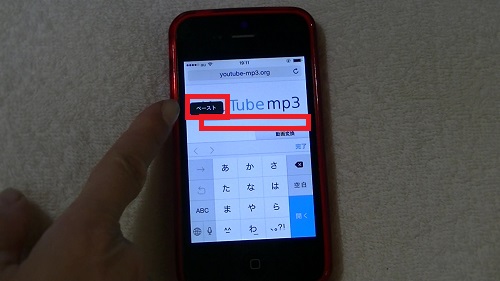
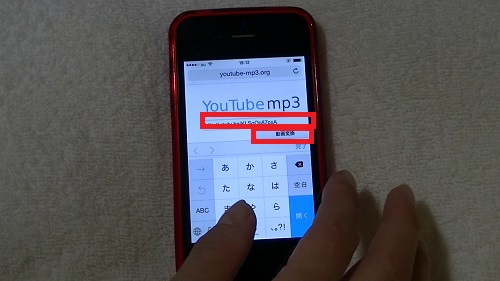
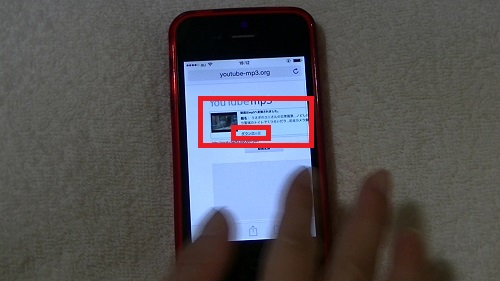
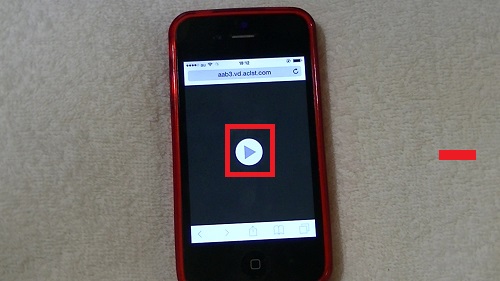
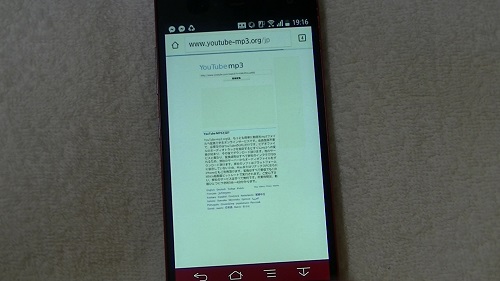
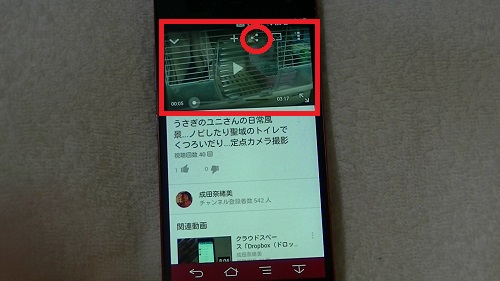
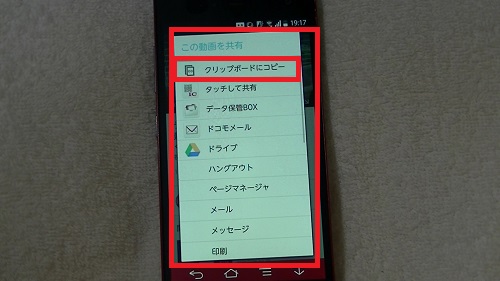
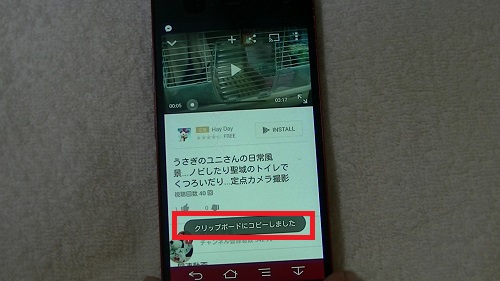
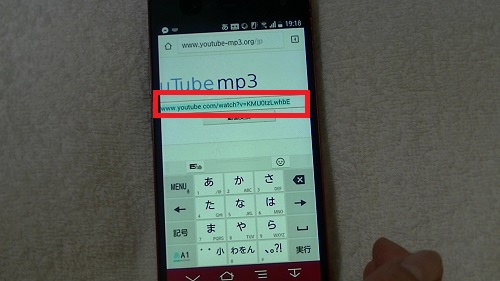
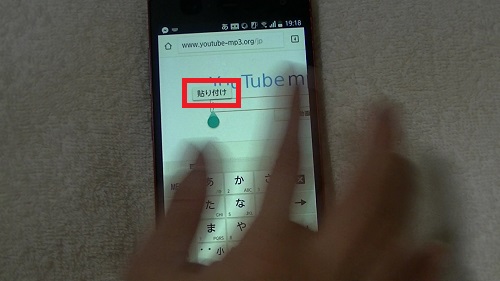
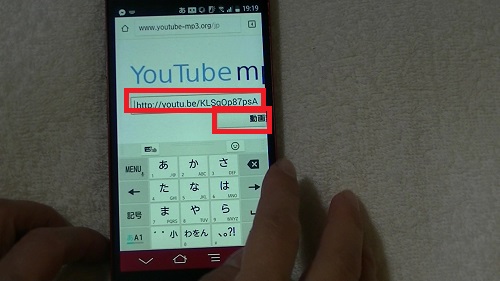
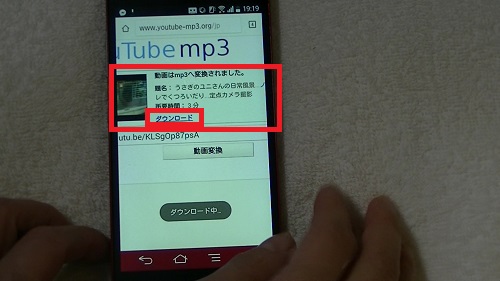
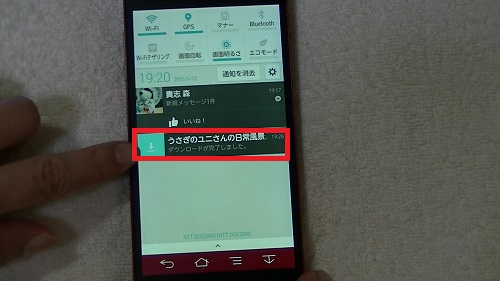










コメント